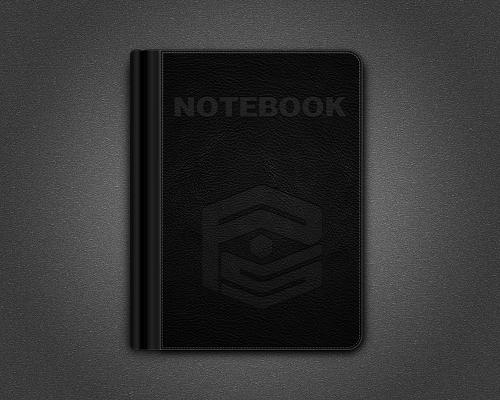萬盛學電腦網 >> 圖文處理 >> Photoshop教程 >> ps入門教程 >> PS設計字體太少:怎麼安裝字體
PS設計字體太少:怎麼安裝字體
很多朋友都喜歡用PS 做下圖,期間少不了會用文字來渲染圖,用什麼樣的字體好呢?電腦裡自帶的字體好難看,怎麼辦呢?我們當然是去找字體咯!
找字體很簡單,網上隨便搜搜就一大堆。但問題來了,有朋友會問:“字體下載了怎麼用呢?怎麼安裝呢?怎麼讓字體能加載到PS 的字體庫中去呢?”
今天就教大家安裝字體!很簡單哦,2步搞定,一學就會!
首先,在網上找到自己喜歡的字體。(字體格式“.ttf”)如圖所示:

字體已經找好了,接下來一步就是安裝了。
安裝字體
第一步:找到在“C:WINDOWS”目錄下“fonts”文件夾。如圖:
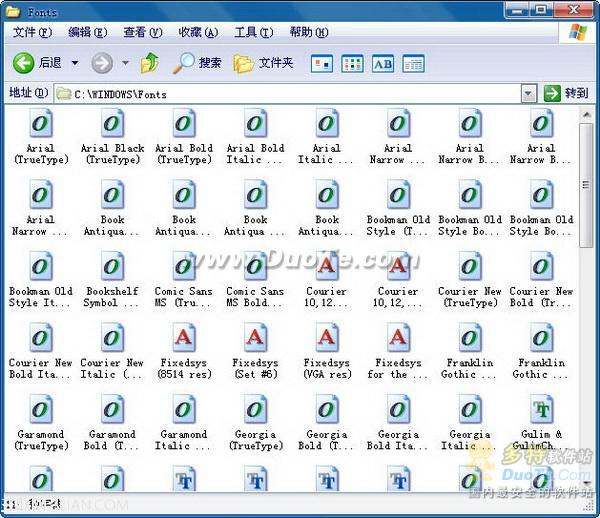
圖1
第二步:將下載的“.ttf“格式的字體復制到“fonts”文件夾下即可!如圖:
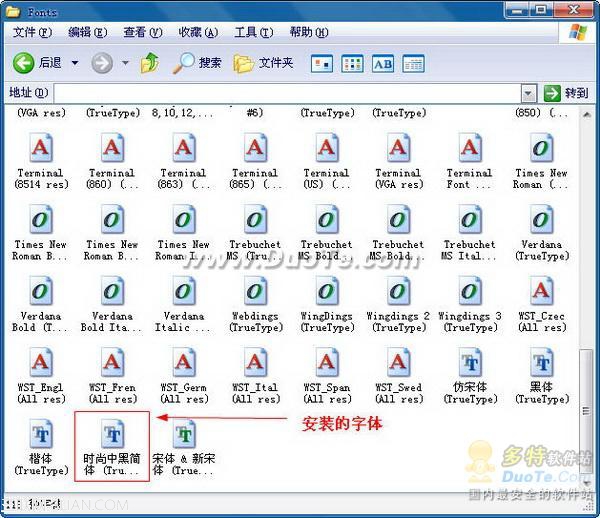
圖2
朋友們肯定會想,安裝在這邊以後 ps 裡有這個字體麼?回答是肯定的!如圖:
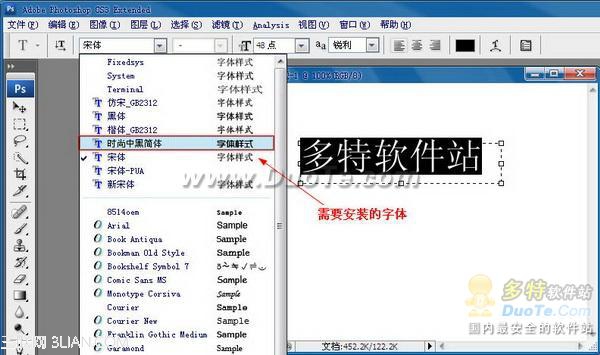
圖3
字體效果圖:

很簡單吧?安裝到“fonts”文件夾後的字體。不單單PS 字體庫會添加這個字體,其他的工具也一樣哦!
- 上一頁:使用Photoshop的八個秘籍
- 下一頁:8個不簡單的PS小技巧
ps入門教程排行
軟件知識推薦
相關文章
copyright © 萬盛學電腦網 all rights reserved